即使使用耳机,许多孩子也希望以非常高的音量收听 Apple Music。 因此,很多家长问我是否可以为 Apple Music 设置音量限制。 实际上,在 iPhone、iPad 和 iPod 等 iOS 设备上设置 Apple Music 音量限制非常容易。 现在,让我们看看如何做到这一点。
部分1。 如何在iPhone或iPad上设置Apple音乐音量限制
要在Apple或iPhone上为Apple Music设置音量限制,您需要按照以下分步指南进行操作。
步骤1: 点击“个人设置iPhone或iPad上的“”图标。
步骤2: 然后向下滚动并点击“音乐“ 选项。
步骤3: 在“回放”部分,单击“音量限制”图标进入音量限制屏幕。
步骤4: 如您所见,有一个“最大音量" 滑块可用于设置音量限制。只需移动滑块即可设置所需的最大音量。
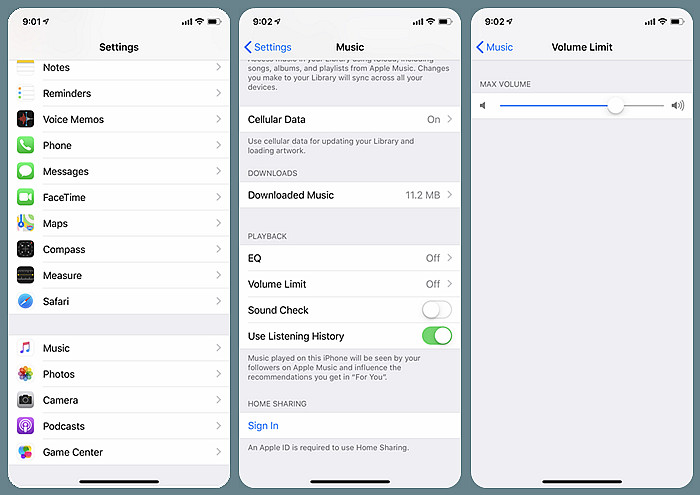
如何限制孩子改变最大音量限制?
现在已经在 iPhone 或 iPad 上完成了音量限制调整,但是孩子们可以通过进入音量限制屏幕随时更改音量限制。 因此,您需要锁定音量限制。 以下是如何做到这一点:
步骤 1。 去 ”个人设置”,然后在顶部的搜索框中找到“限制”。
步骤 2。 选择 ”内容和隐私限制" 来自搜索结果。启用 "内容和隐私限制”按钮,将按钮更改为绿色模式。
步骤 3。 找 ”音量限制”,然后单击它,然后选择“不允许".
之后,除非您的孩子知道密码,否则他们将无法更改音量级别,因此您的孩子只能在低于您设置的最大音量的情况下收听 Apple Music。
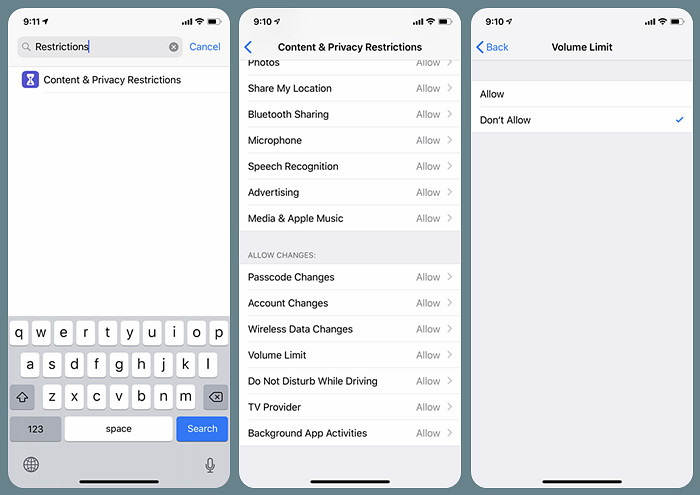
部分2。 如何在iPod上设置Apple音乐音量限制
提到听 Apple Music,iPod 是另一个不错的选择,那么接下来,我想向您展示如何在 iPod 上设置 Apple Music Volume Limit。
步骤1: 一开始,请转到“个人设置“菜单>”音量限制iPod上的“”选项,音量控件会显示当前音量。
步骤2: 然后使用点击轮选择最大音量选项。 在更改音量限制之前,您可以通过按“检查当前最大音量是否合适播放"按钮收听当前选择的歌曲。
步骤3: 最后,按“Center“按钮。
为了避免您的孩子自己更改音量限制,您应该点击“设置组合" 在音量限制屏幕上要求在尝试更改最大音量时输入组合。
如何设置组合以限制您的孩子更改最大音量限制?
选择“设置组合",然后您可以按照以下说明输入组合。
步骤1: 使用点按轮选择第一个数字,然后按中心按钮确认您的选择。
步骤2: 下次使用“下一首/快进“按钮移动到第二个数字或者你可以按”上一页/快退“按钮以更改先前的号码。
步骤3: 重复步骤1以设置组合的剩余数量。
步骤4: 当您输入整个组合时,您可以按中央按钮确认整个组合并返回上一屏幕。
现在您必须在更改或删除音量限制之前输入您设置的组合。 但请注意,该方法仅适用于第五代 iPod 及更高版本。
第3部分。如何在孩子的iOS设备上使用父母控制
除了在iOS设备上为Apple Music设置音量限制外,父母还可以使用“家长控制" 在他们的设备上设置内容和隐私限制以阻止或限制特定的应用程序和功能、限制游戏中心和 Siri 网络搜索、阻止明确的内容和内容评级等。
要设置内容和隐私限制,您需要:
步骤1: 去 ”个人设置“并点击”屏幕时间" > "继续".
步骤2: 然后选择“这是我的[设备]“或”这是我孩子的 [设备]".
对于拥有该设备并希望防止您的孩子更改您的设置的人,请单击“创建密码”使用屏幕时间密码”选项,然后重新输入以确认。
对于那些计划为其孩子的设备设置屏幕时间的人,请按照提示操作,直到您被要求创建一个“父密码”,然后只需输入两次密码。
步骤3: 最后,点击“内容和隐私限制“图标,然后打开”内容和隐私".
如果要对您或您孩子的iPhone,iPad或iPod设置更多限制,则可以转到 苹果支持 找出更详细的指南。
结论
音量限制调整允许您更改可以收听 Apple Music 或其他音频的音量。 为了保护您孩子的听力,家长最好按照上述指南在您的 iPhone、iPad 和 iPod 上将音量限制设置为特定的分贝级别。 它还会影响插入耳机插孔的耳塞、耳机和其他一些配件。












